Pokud se vám nelíbí kombinace iPhone-Apple Watch, existuje spousta alternativy, ze kterých si můžete vybrat. Svůj iPhone můžete například spárovat s a Chytré hodinky Fitbit. Bohužel váš iPhone může někdy selhat při detekci vašeho Fitbit. Chcete-li problém vyřešit, postupujte podle níže uvedených kroků.
Obsah
-
Oprava: Můj iPhone nedetekuje můj Fitbit
- Odpojte svůj Fitbit od všech zařízení
- Aktualizujte svá zařízení
- Povolit celodenní synchronizaci
- Odeberte svou kreditní kartu
- Obnovit nastavení sítě
- Závěr
- Související příspěvky:
Oprava: Můj iPhone nedetekuje můj Fitbit
Odpojte svůj Fitbit od všech zařízení
Pokud váš iPhone není prvním zařízením, které jste spárovali s Fitbit, zkontrolujte svůj starý telefon a ujistěte se, že není připojen k vašim chytrým hodinkám. Přejděte do nastavení Bluetooth v telefonu a odeberte Fitbit.
Poté Bluetooth vypněte a znovu zapněte. Otevřete aplikaci Fitbit a odeberte všechna ostatní zařízení ze svého účtu. Pokud závada přetrvává, odeberte všechna zařízení Bluetooth z vašeho iPhone a zkuste zařízení znovu spárovat.
Zkuste resetovat Fitbit na výchozí nastavení. Jít do Nastavení, klepněte Oa přejděte dolů na Obnovení továrního nastavení nebo Vymazat uživatelská data.
Aktualizujte svá zařízení
Nezapomeňte aktualizovat svůj iPhone a Fitbit na nejnovější verzi. Chcete-li aktualizovat iOS, přejděte na Nastavení, vyberte Všeobecnéa klepněte na Aktualizace softwaru. Poté přejděte do App Store, vyhledejte Fitbit a nainstalujte nejnovější aktualizace. Restartujte zařízení znovu a zkontrolujte výsledky.
Povolit celodenní synchronizaci
Spusťte aplikaci Fitbit, přejděte na Nastavenía zapněte Celodenní synchronizace. Na obrazovce se objeví vyskakovací okno s dotazem, zda chcete zařízení spárovat. Vybrat Anoa zkontrolujte, zda váš Fitbit detekuje váš iPhone.
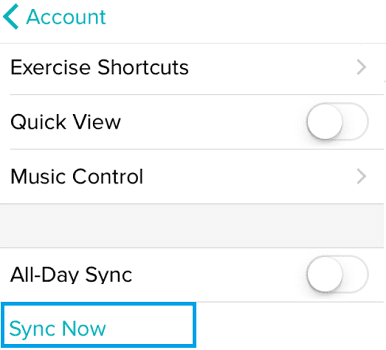
Odeberte svou kreditní kartu
Pokud máte s Fitbitem propojenou kreditní kartu, možná nebudete moci spárovat hodinky s jiným telefonem. Jedná se o bezpečnostní prvek, jehož cílem je zabránit nežádoucím událostem. Chcete-li problém vyřešit, vymažte svou kreditní kartu z Fitbitu a restartujte zařízení. Pokud tato metoda nefunguje, resetujte Fitbit na výchozí nastavení.
Obnovit nastavení sítě
Zkuste resetovat nastavení sítě na vašem iPhone. Navigovat do Nastavení, vyberte Všeobecné, pak Resetovata klepněte na Obnovit nastavení sítě. Restartujte svůj iPhone, přejděte zpět online a zkontrolujte, zda iOS detekuje váš Fitbit.

Závěr
Pokud váš iPhone nedetekuje váš Fitbit, odeberte chytré hodinky z
váš starý telefon. Poté Bluetooth vypněte a znovu zapněte. Nezapomeňte aktualizovat svůj iPhone a Fitbit na nejnovější verzi. Navíc povolte All-Day Sync a odeberte svou kreditní kartu z Fitbit. Pokud problém přetrvává, resetujte nastavení sítě.
Podařilo se vám problém vyřešit? Klikněte na komentáře níže a dejte nám vědět, které řešení pro vás fungovalo.